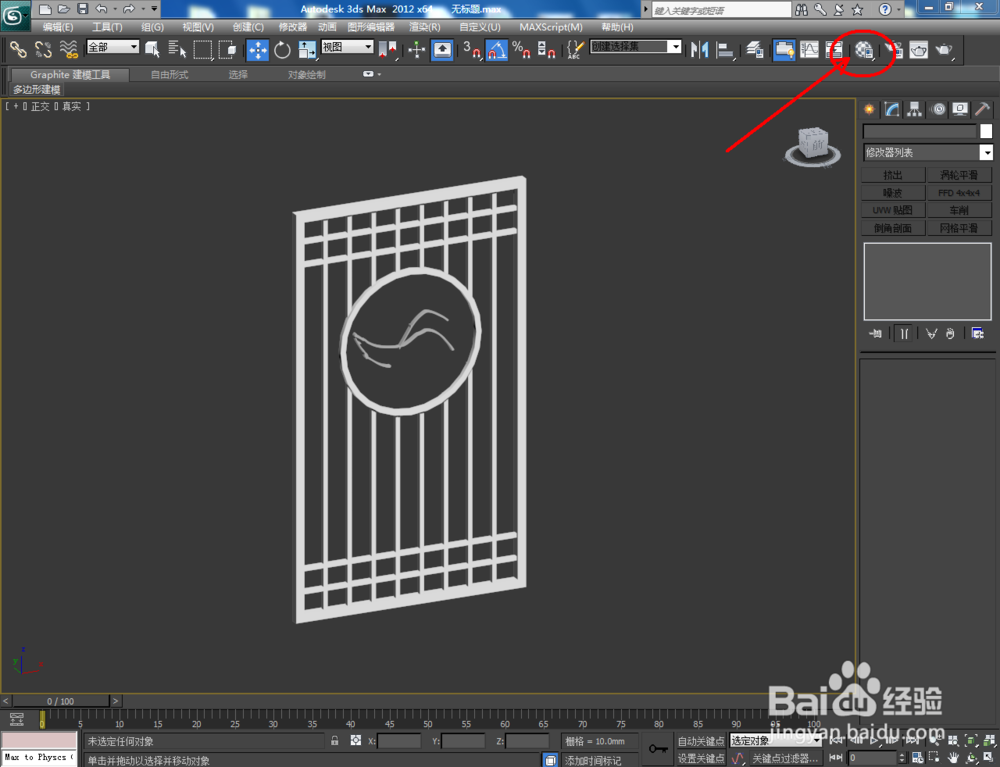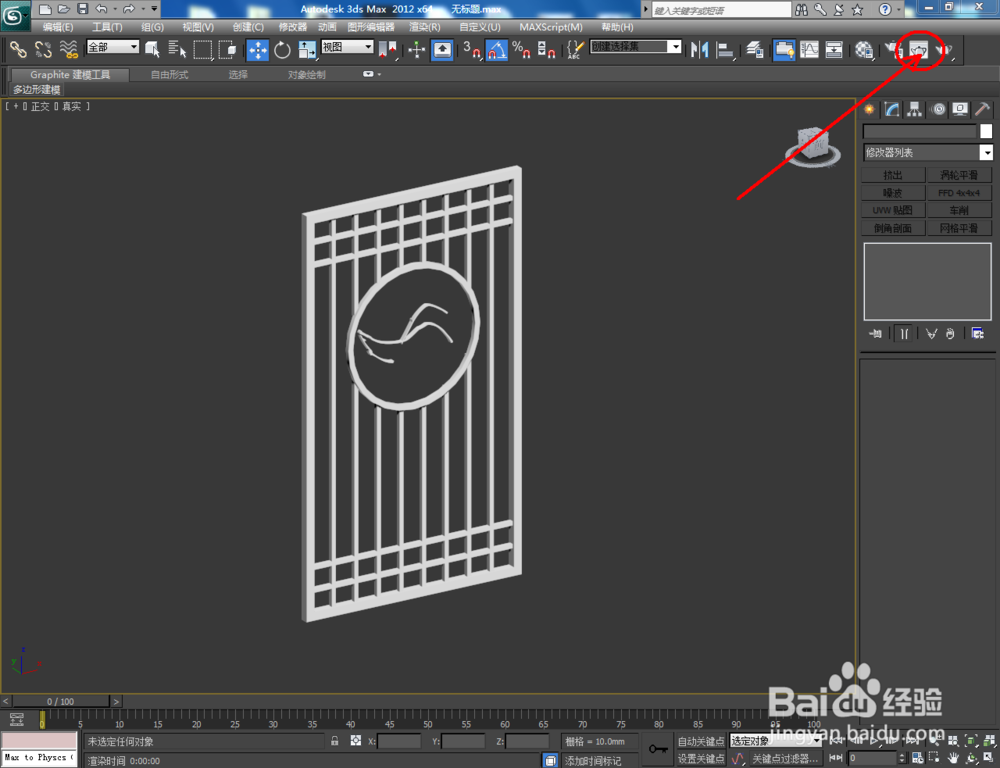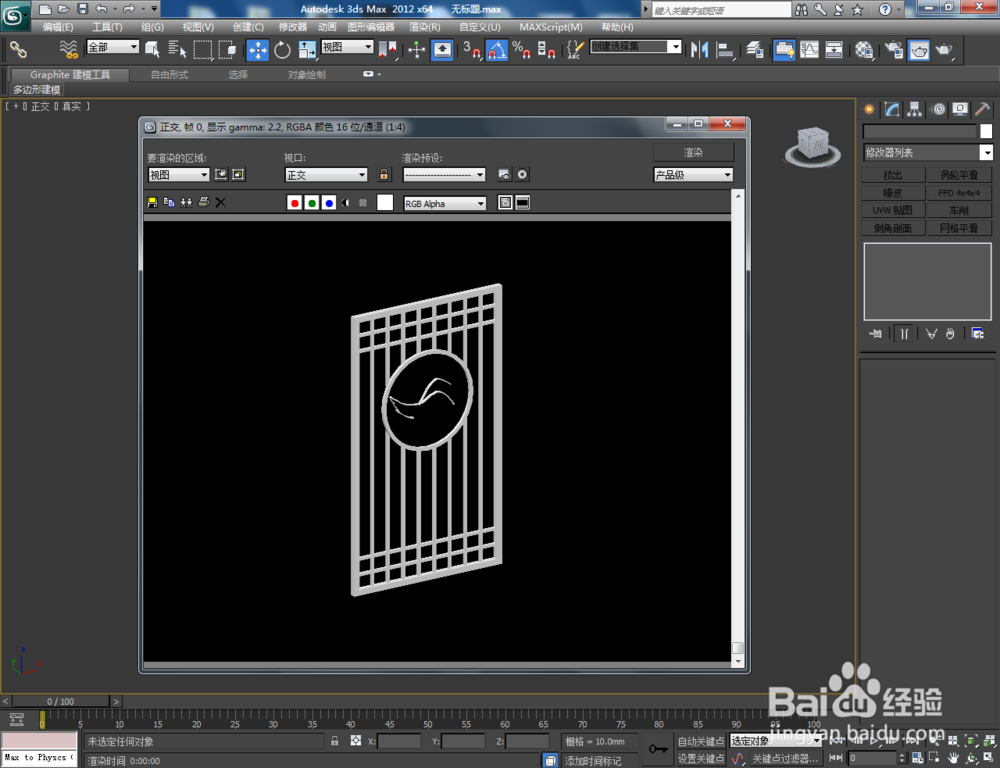1、打开3Dmax2012软件,点击【创建】-【图形】-【矩形】,在作图区域绘制一个2400*1400mm的矩形图案。选中图案,点击鼠标右键-【转换为】-【转换为可编辑样条线】;



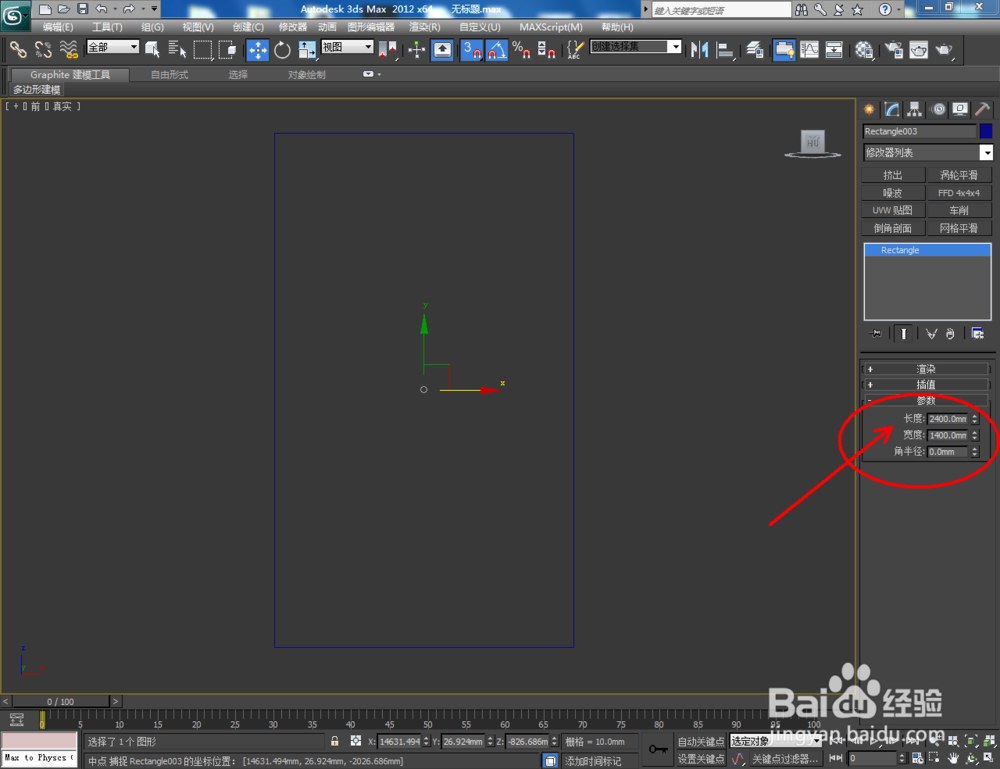
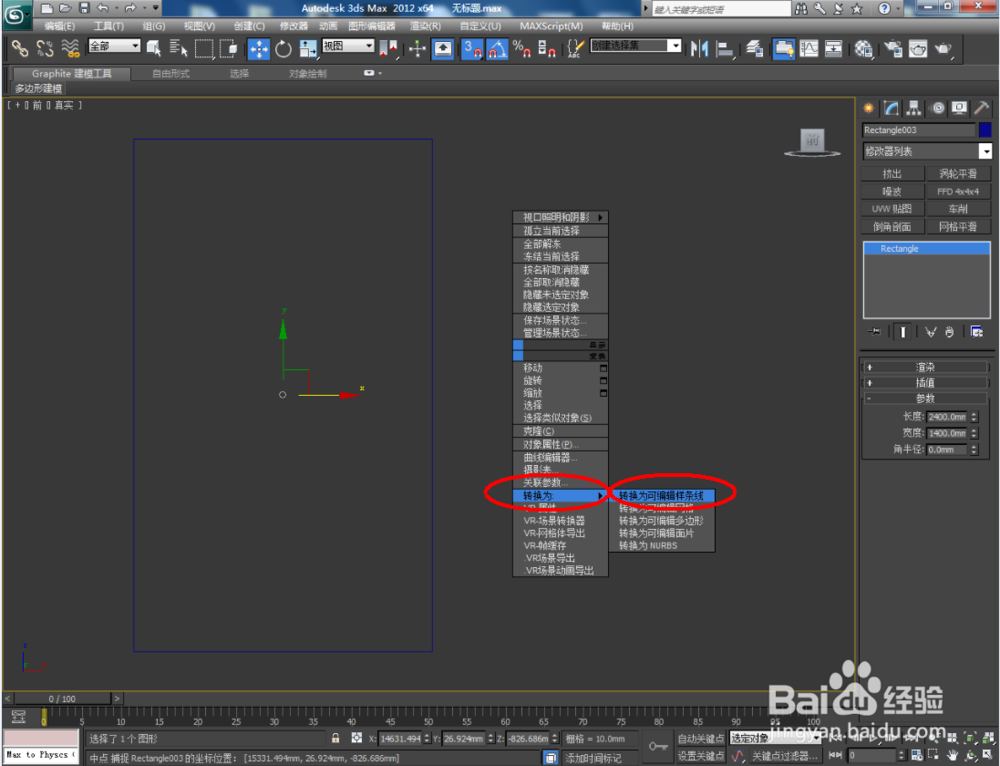
2、点击右边工作区中的【皱诣愚继样条线】图标,选中整个图案样条线后,点击【轮廓】,数量设置为:50。点击【修改】-【挤出】,挤出数量设置为:50。并按图示操作,完成通花中横竖两条方杆的制作(如图所示);
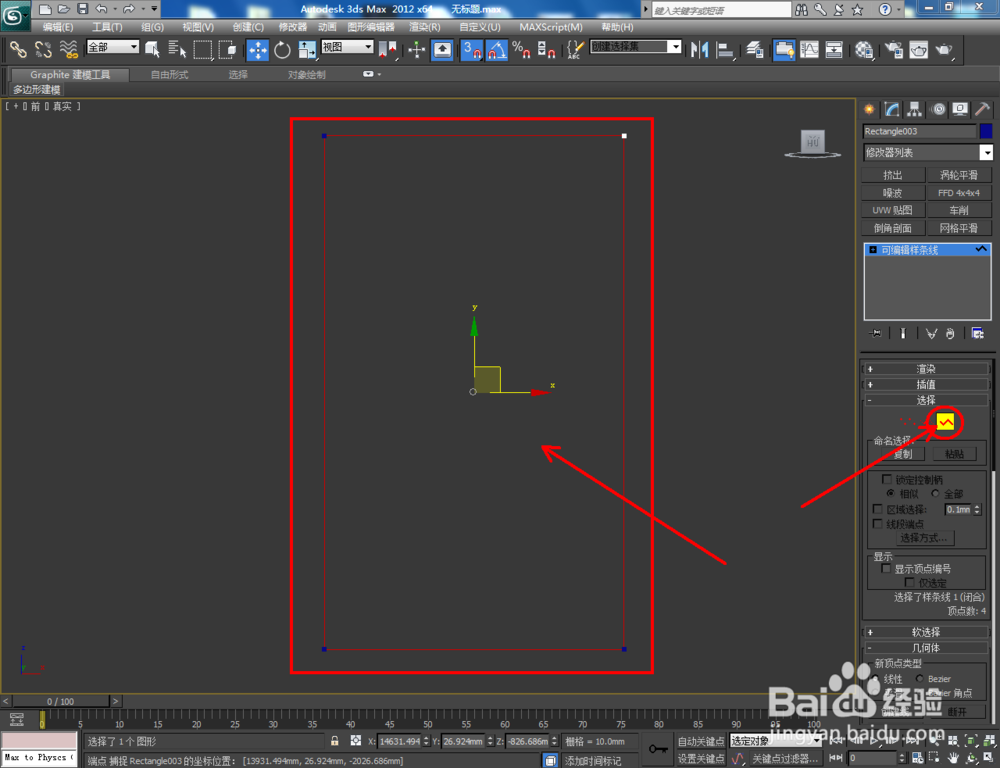
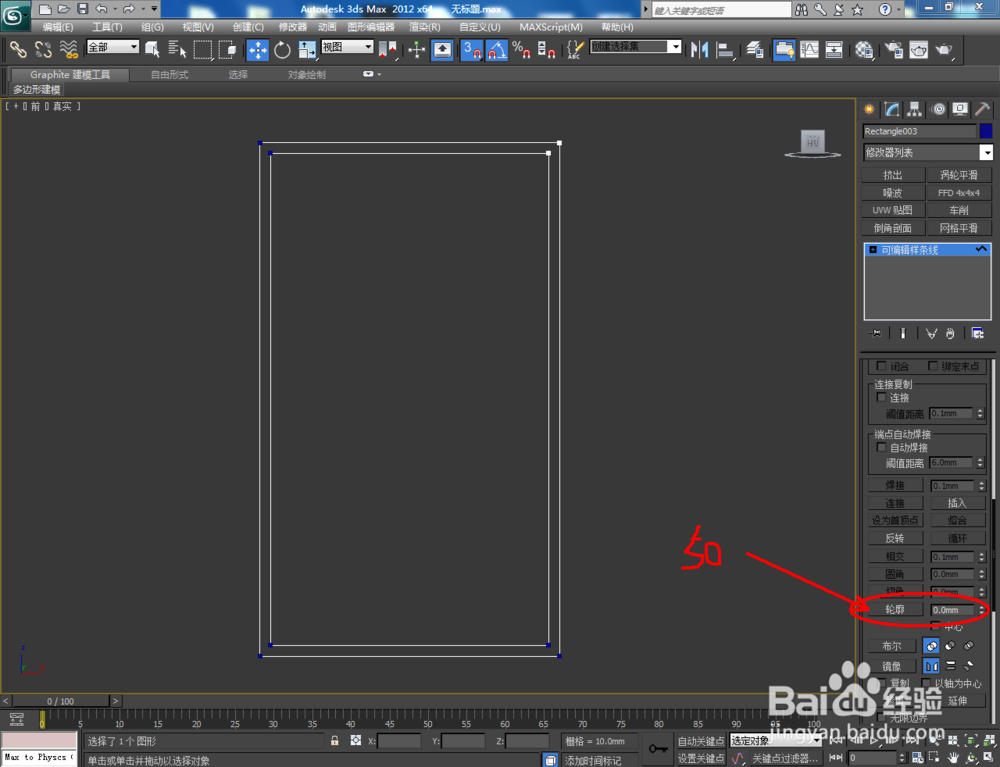


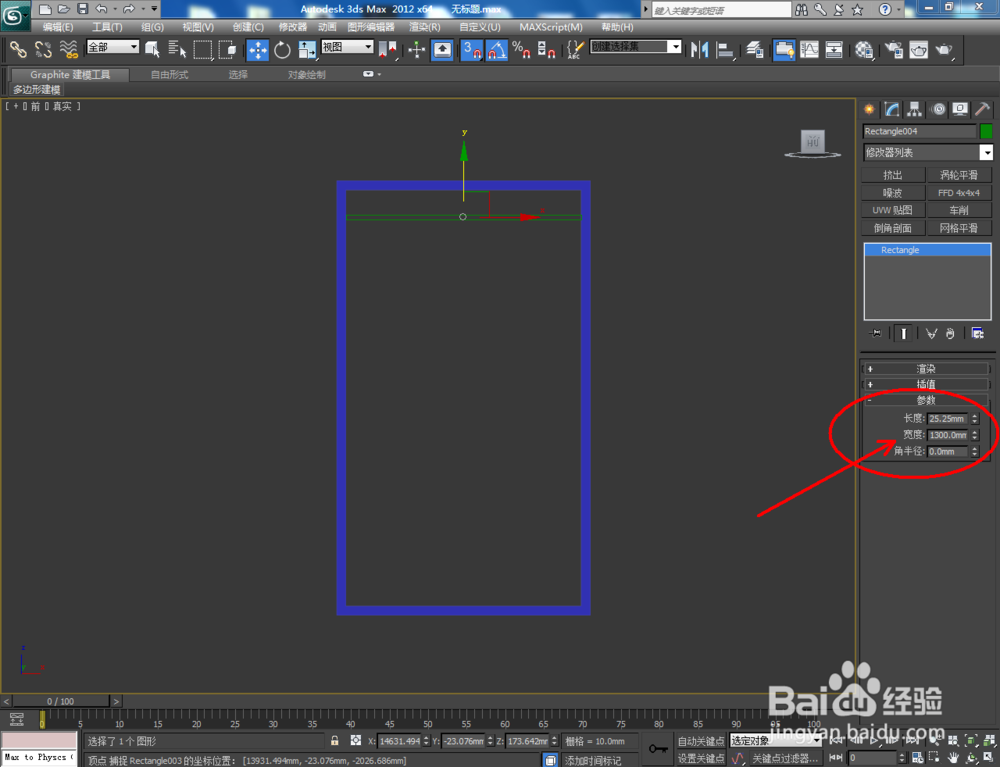
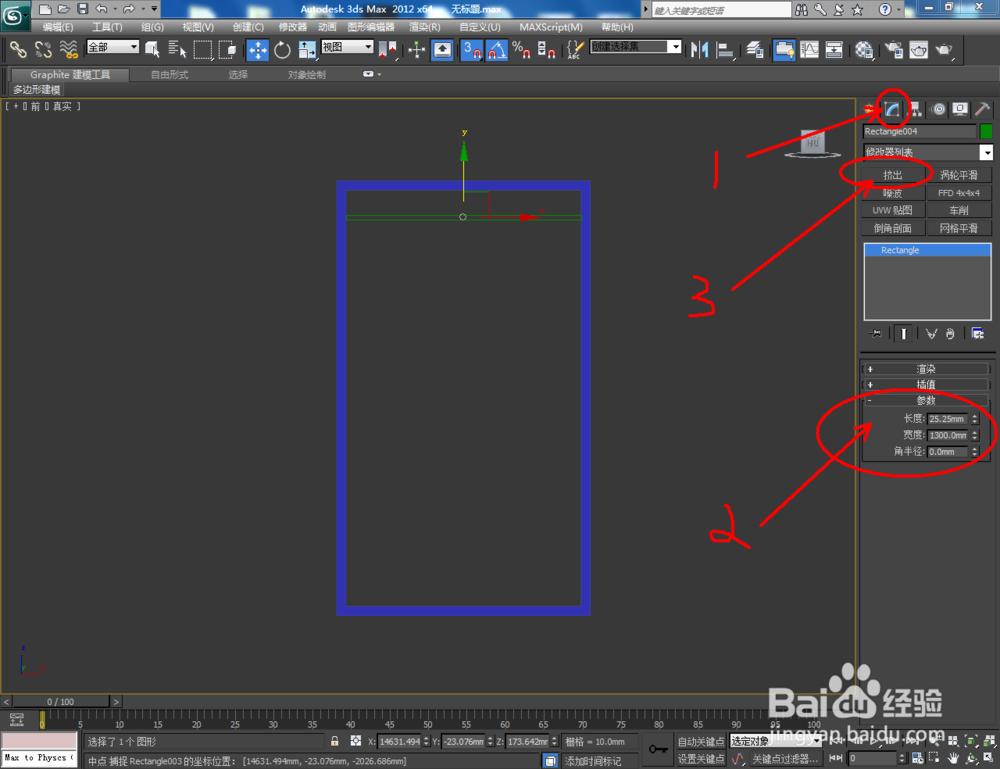

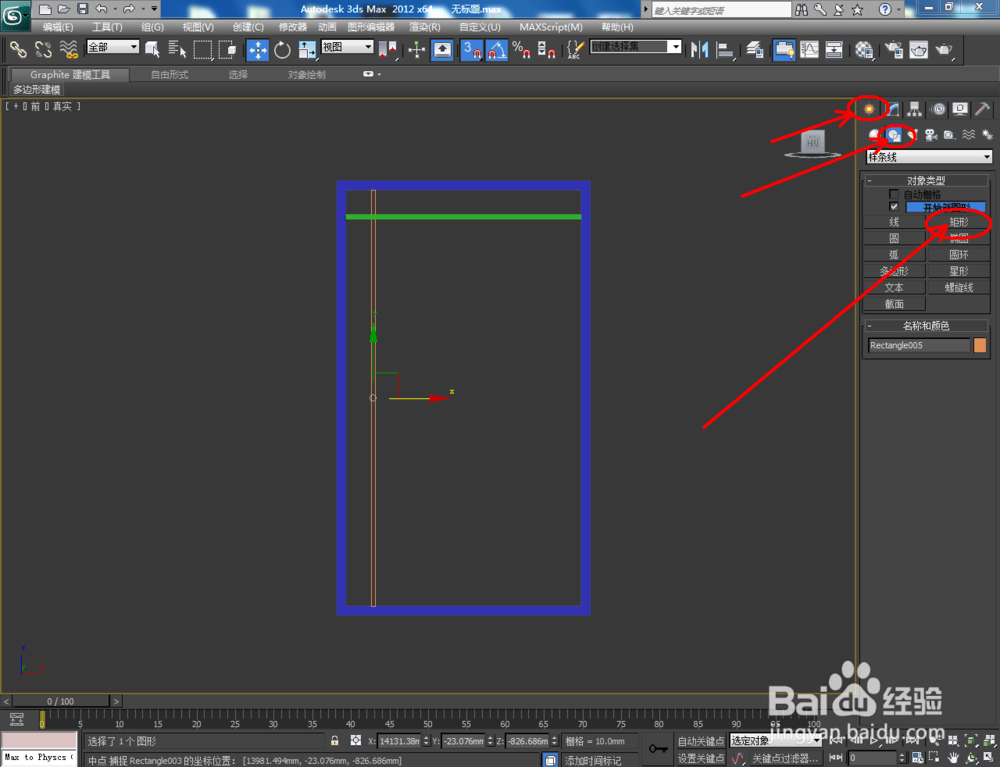
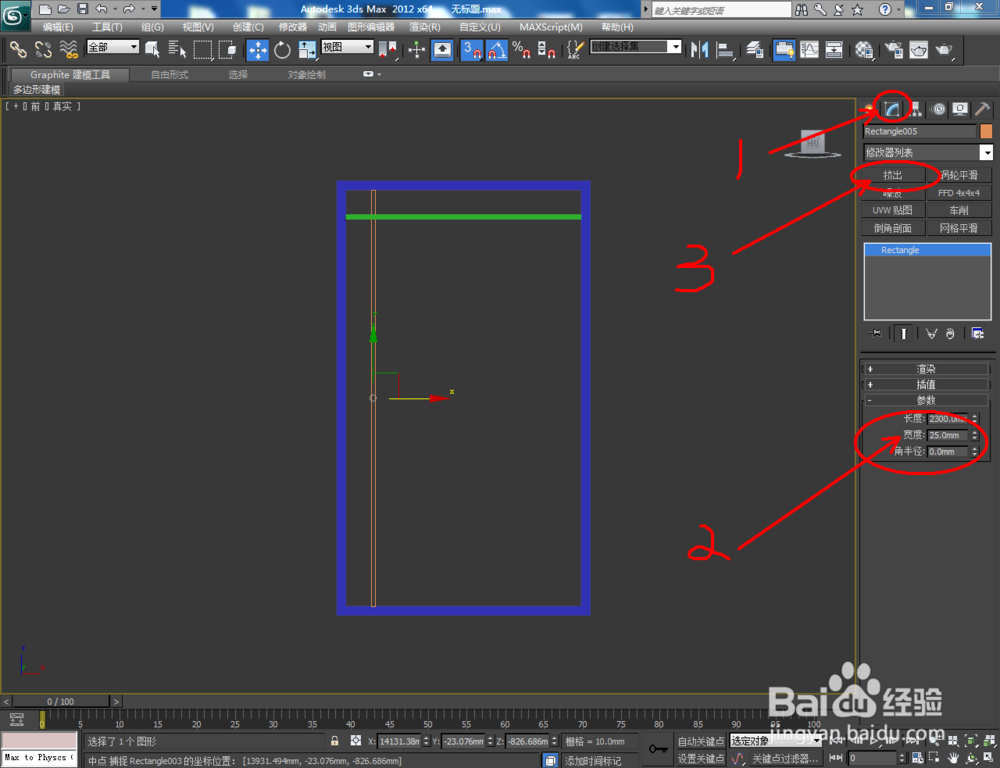
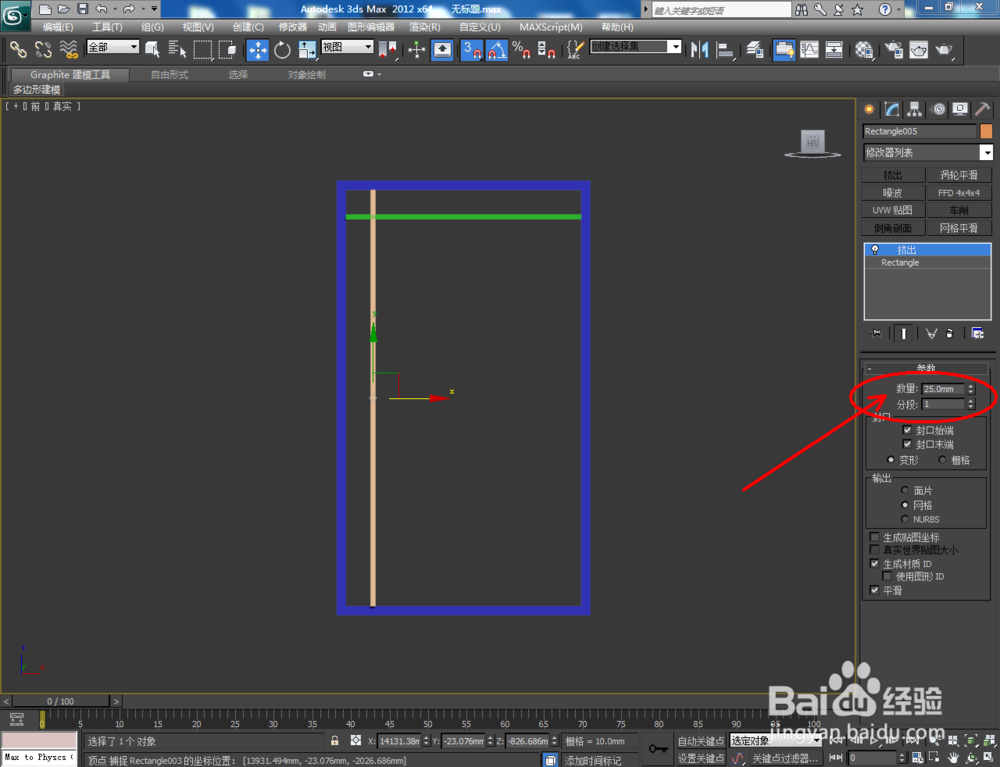
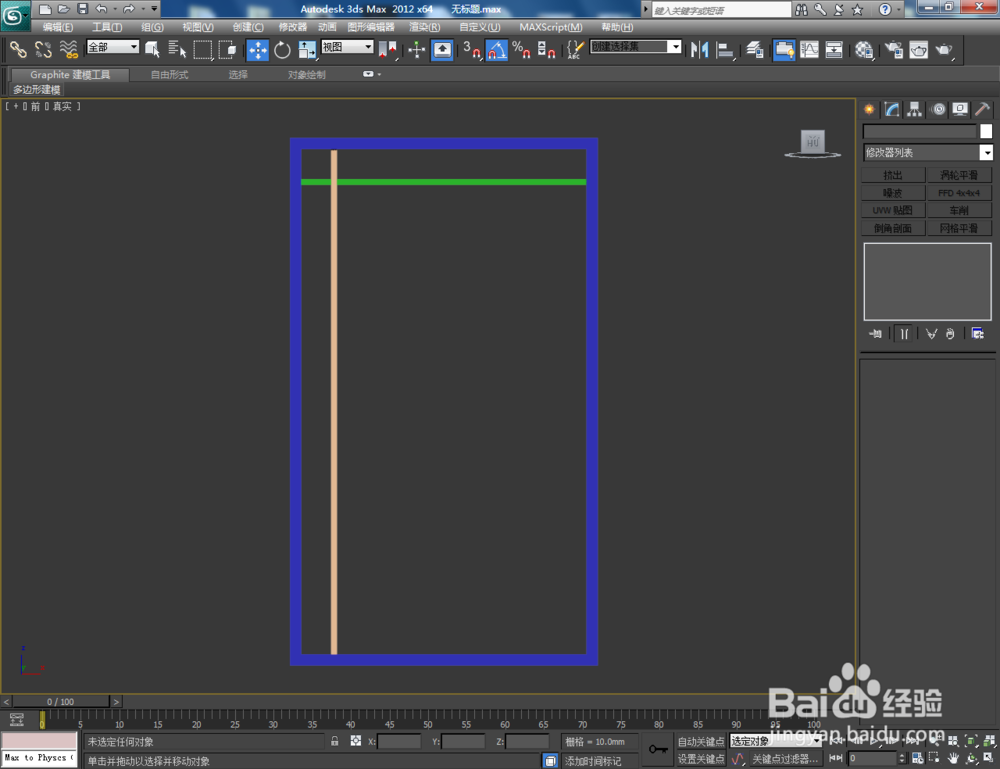
3、点击【材质编辑器】,弹出材质编辑器设置栏,按图示设置一个白色材质球并附加给所有模型。选中模型,点击【对象颜色】将模型的对象颜色设置为:黑色;
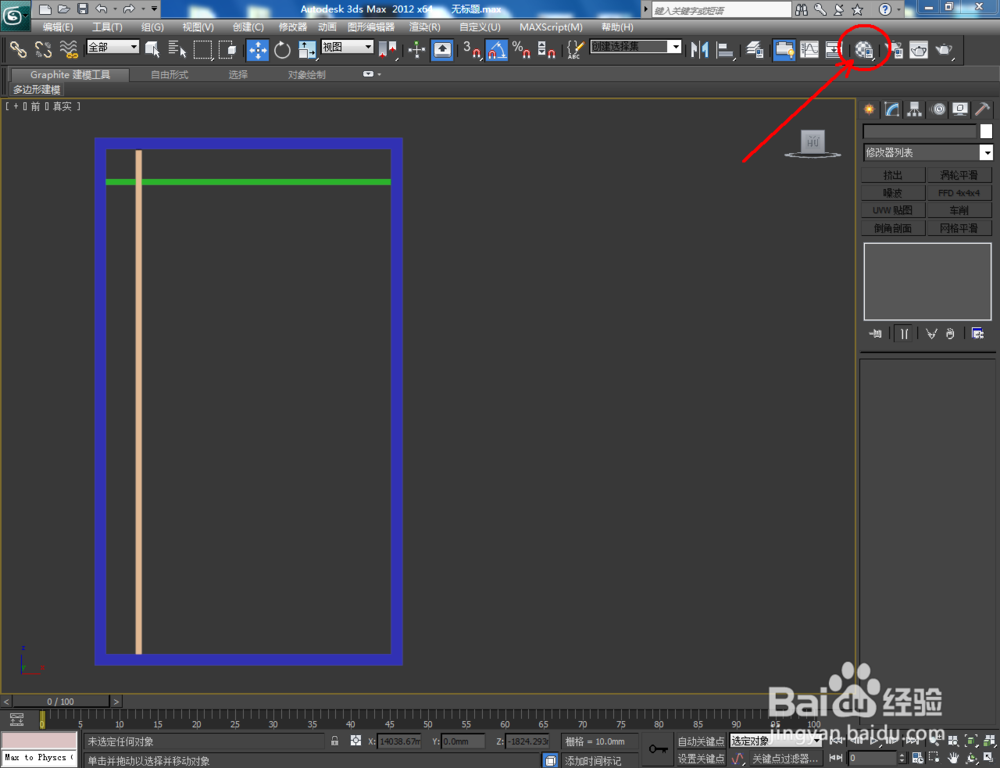
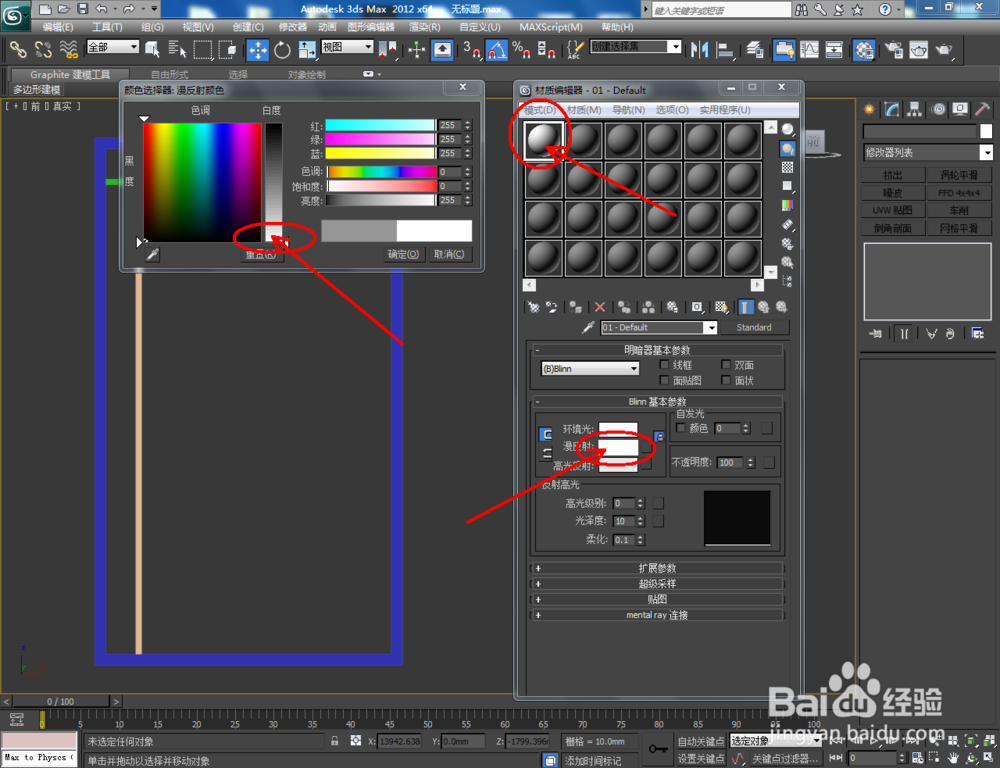

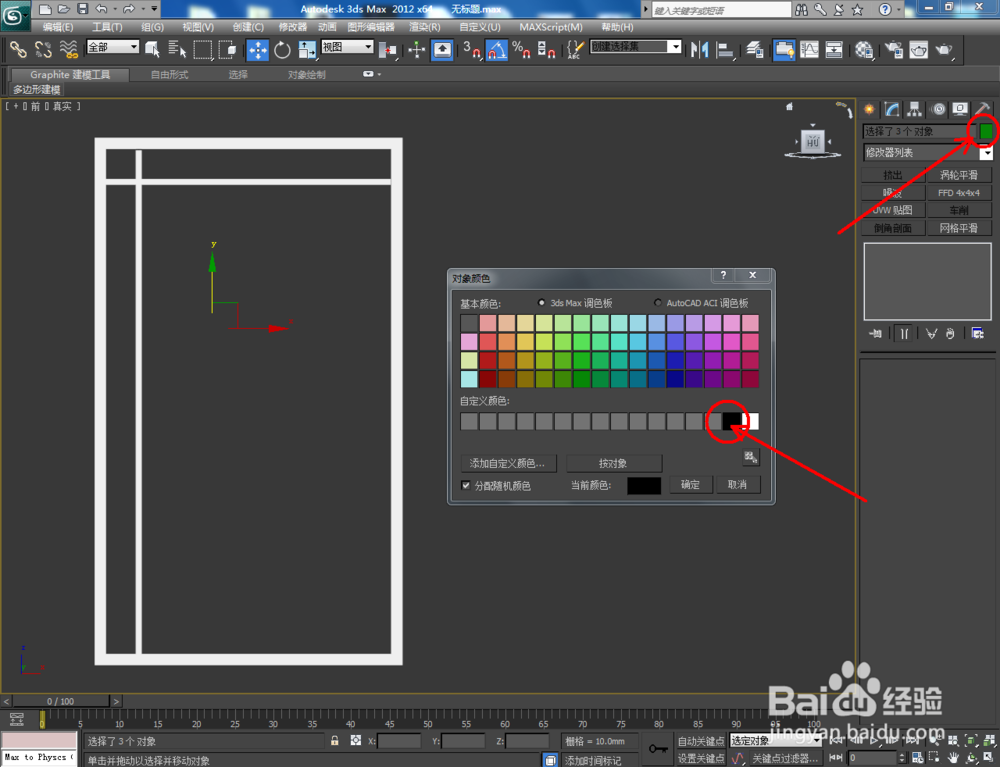
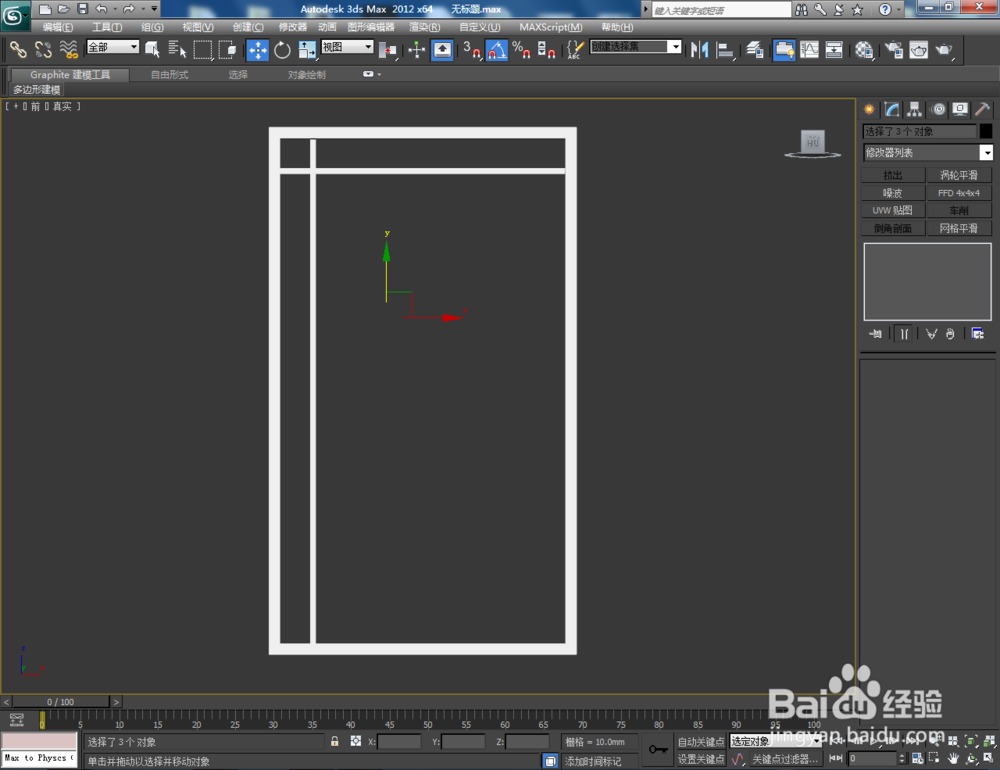

4、点击【创建】-【图形嘉滤淀驺】-【圆】,在作图区域绘制一个圆形图案。选中图案,点击鼠标右键-【转换为】-【转换为可编辑样条线】。点击【样条线惋鸺倦濯】图标,框选整个圆后,点击【轮廓】并将轮廓参数设置为:30。点击【挤出】,挤出数量设置为:25(如图所示);
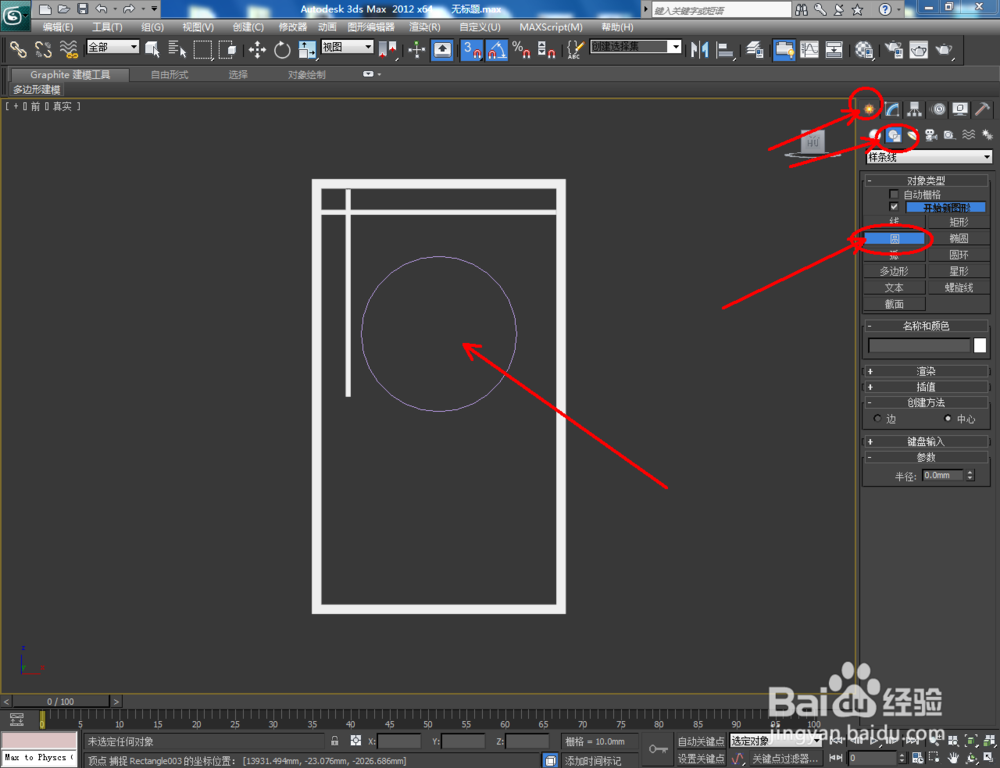
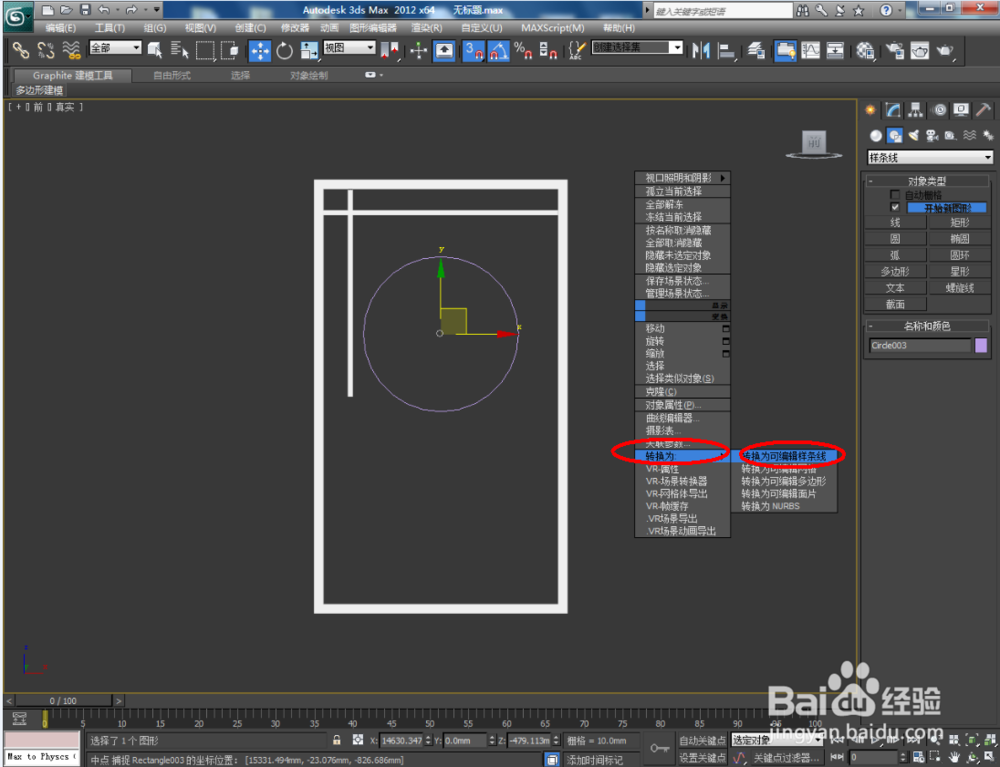


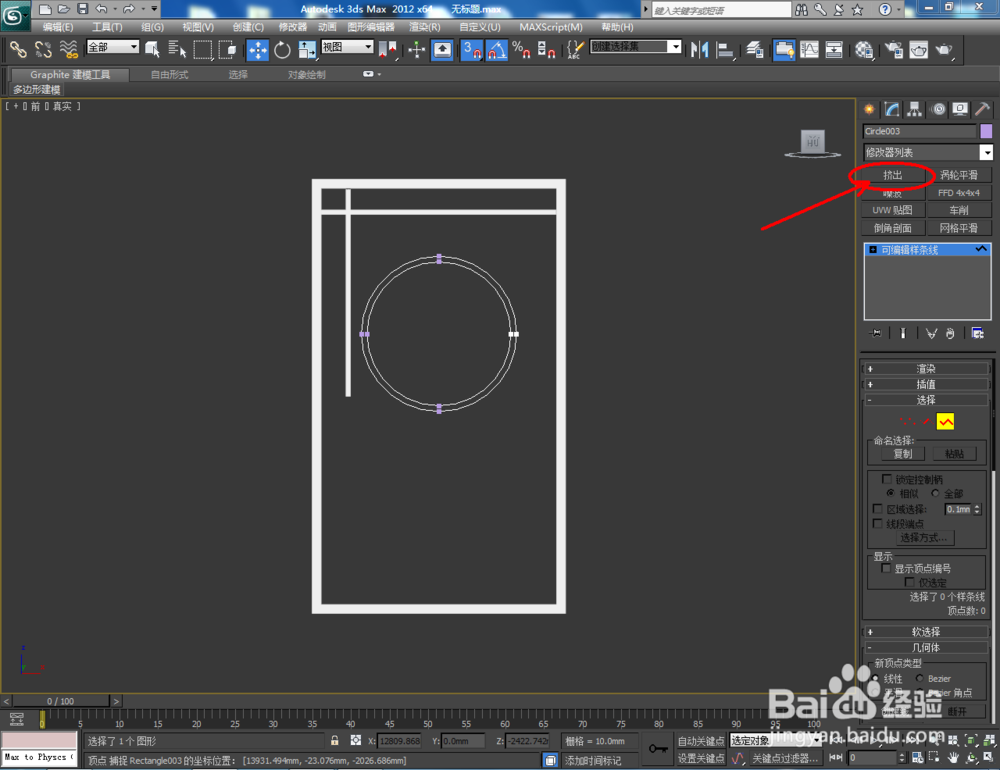


5、按图示对通花中横竖两条杆进行复制。完成后,选中图示通花中的横竖杆,点击鼠标右键-【转换为】-【转换为可编辑多边形】。点击【元素】图标,将它们合并通过【附加】合并为一体(如图所示);
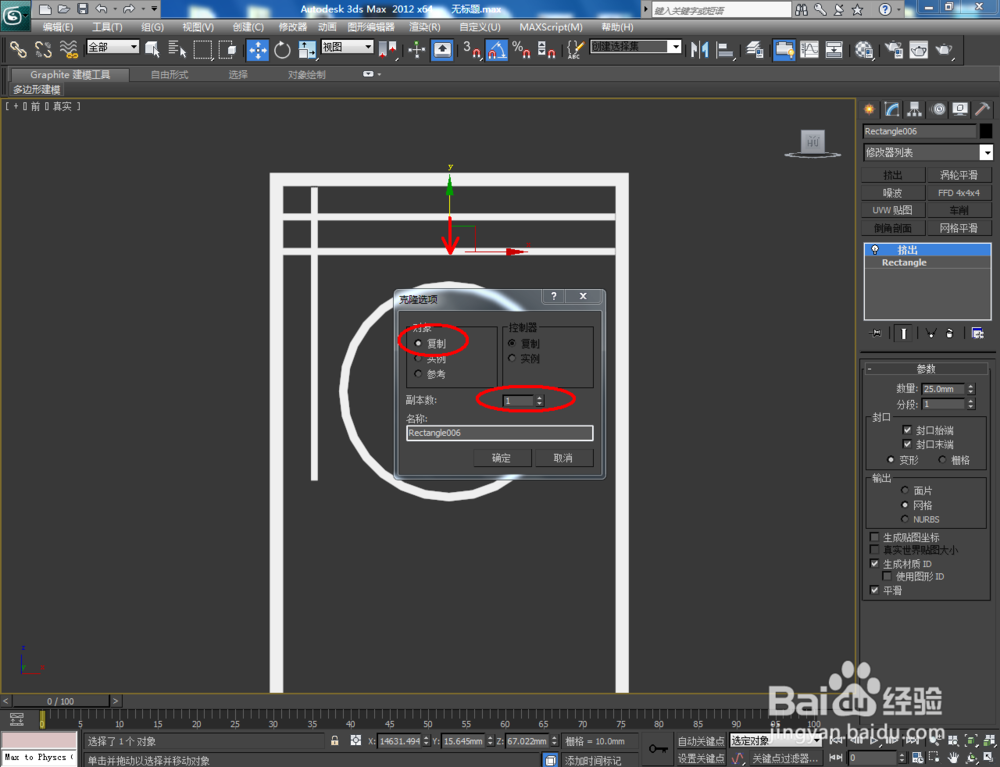
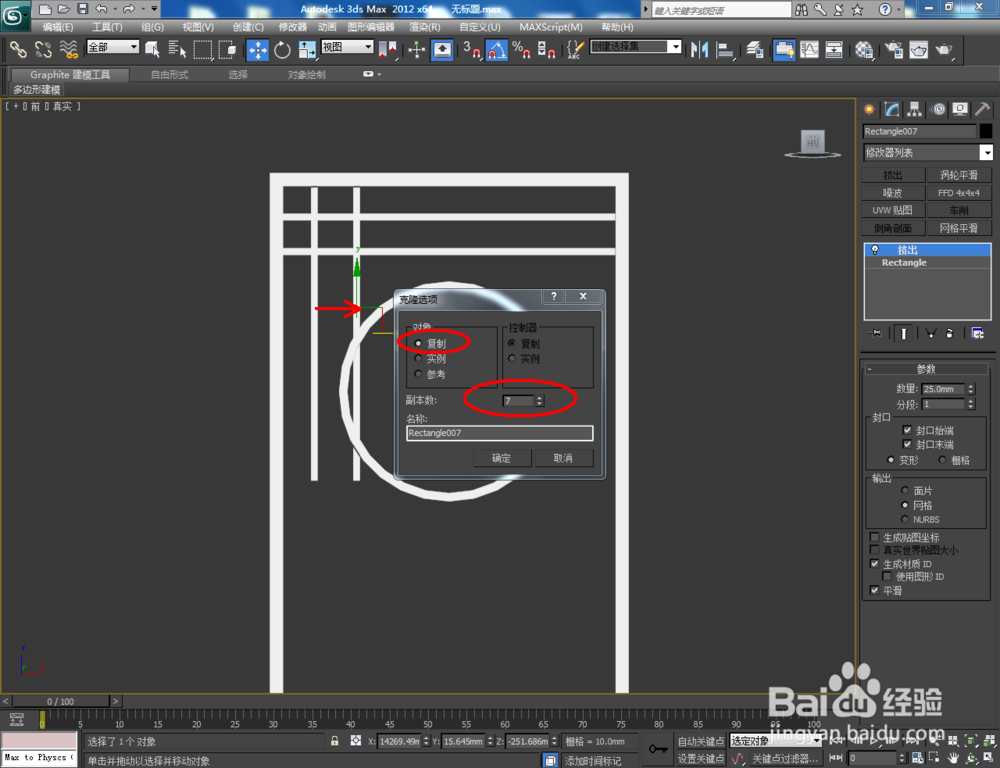

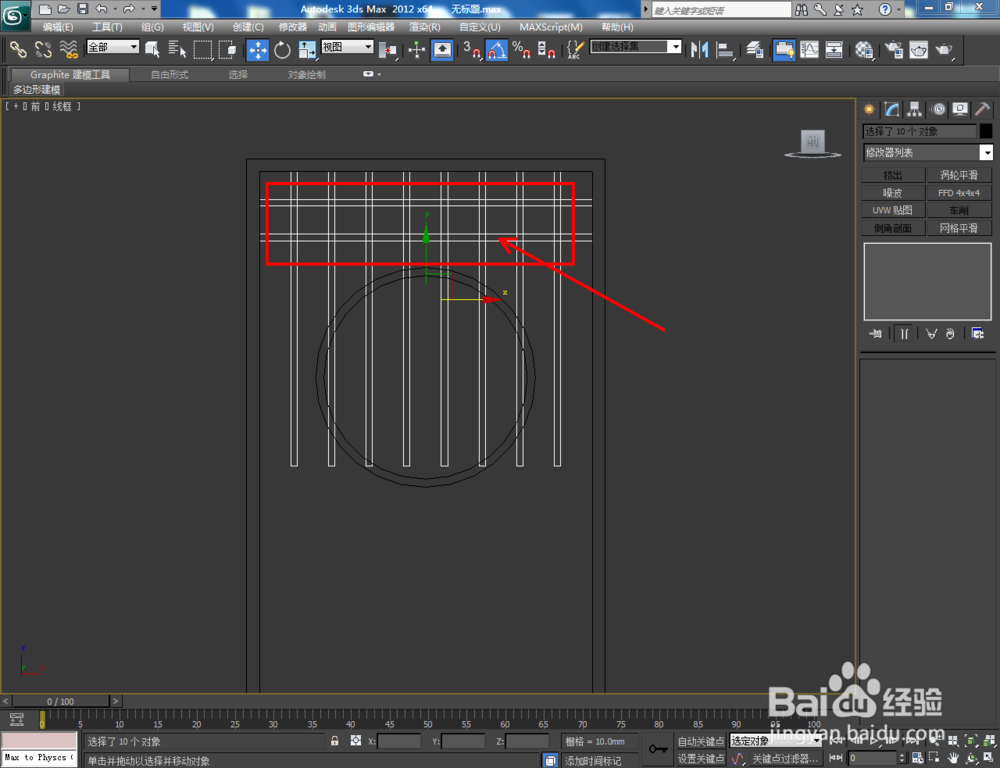


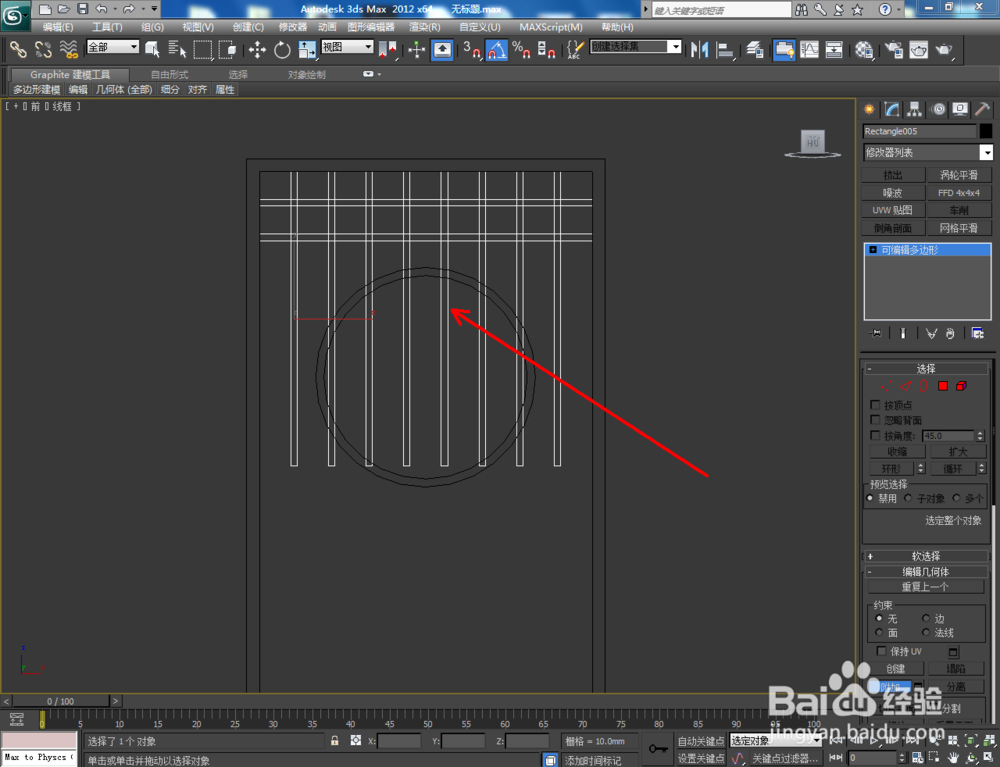
6、点击【顶点】图标,按图示对模型上的顶点位置进行移动调整。选中图示部分模型,点击【镜像】将所选模型进行镜像复制。完成后,点击【顶点】,对图示模型上的顶点位置进行调整(如图所示);

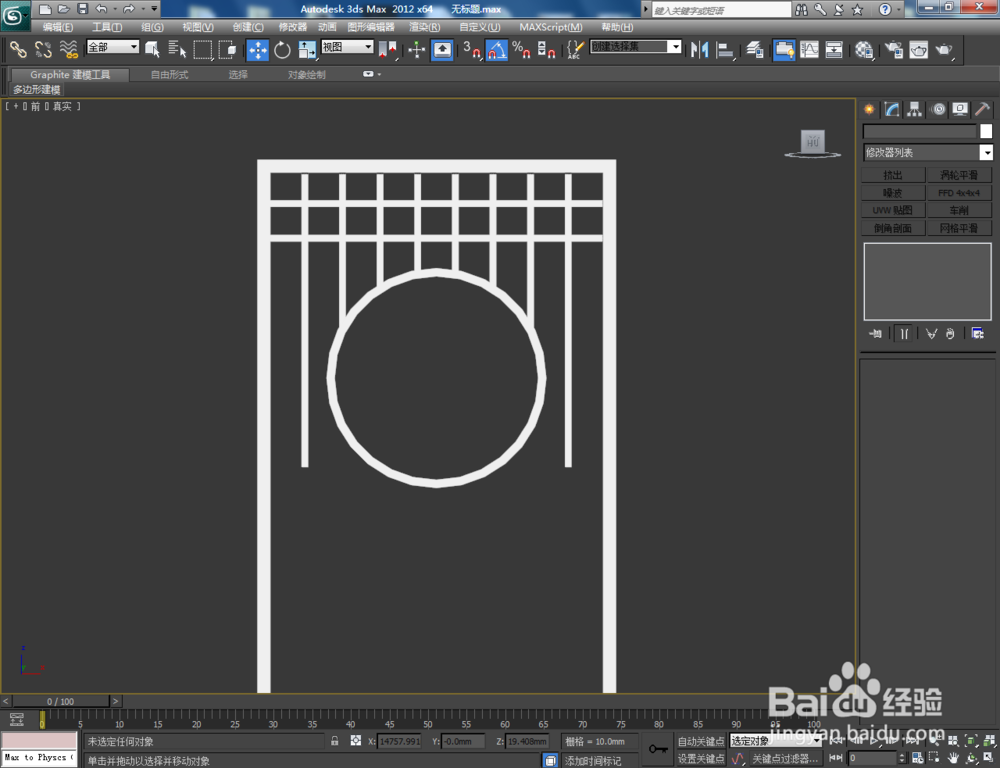
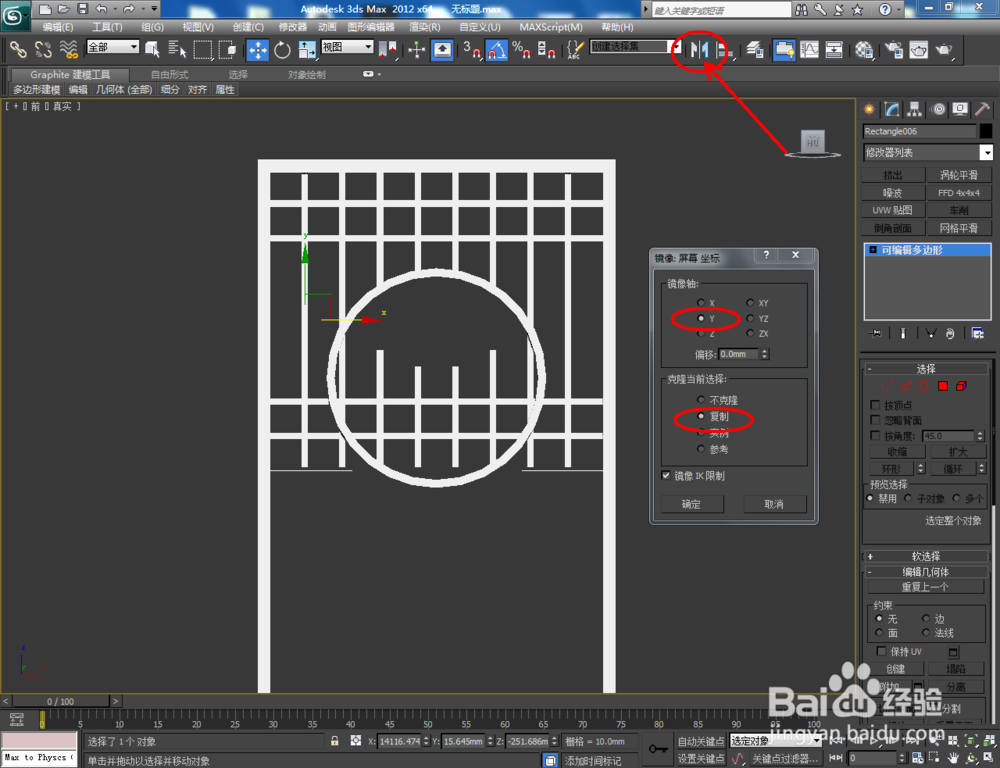
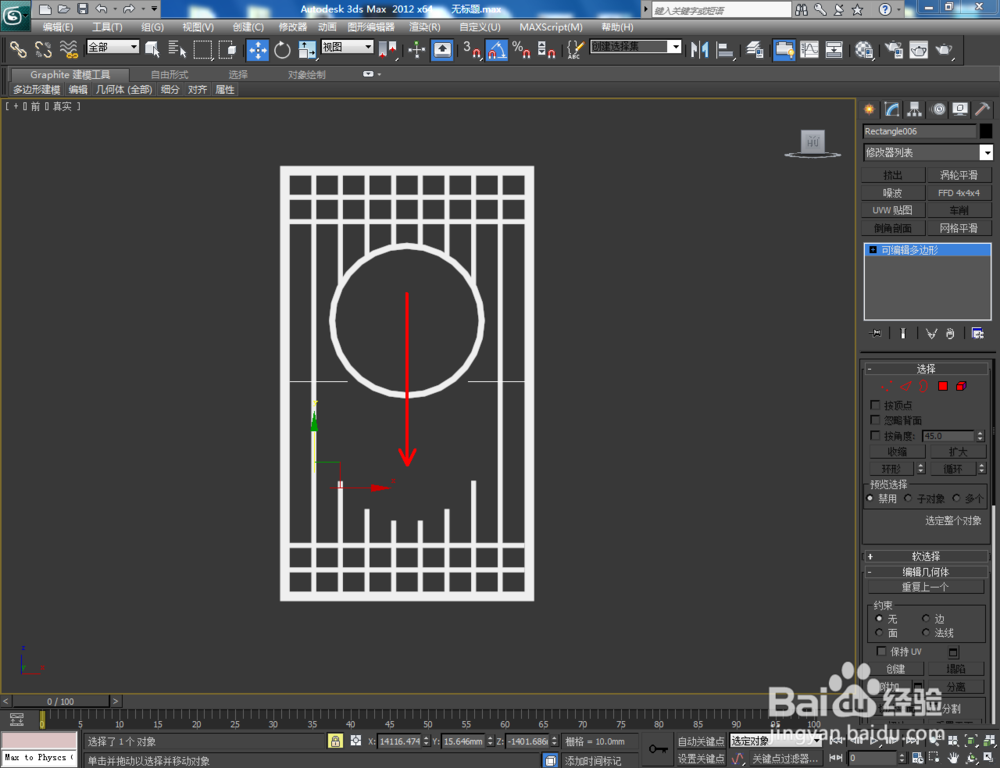
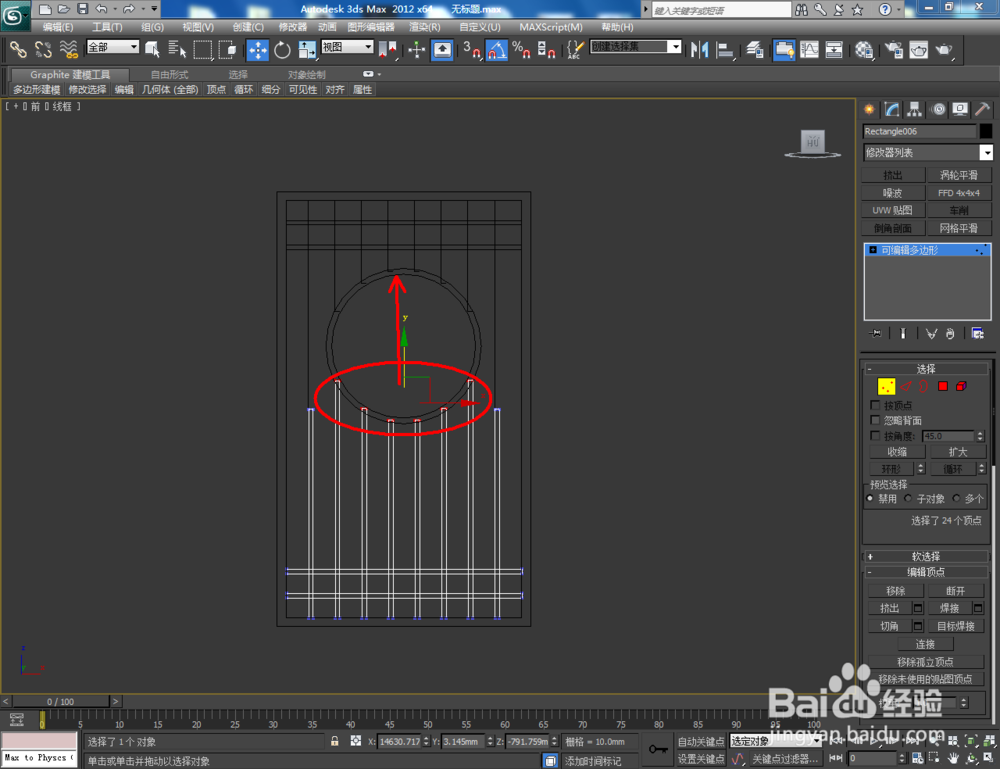
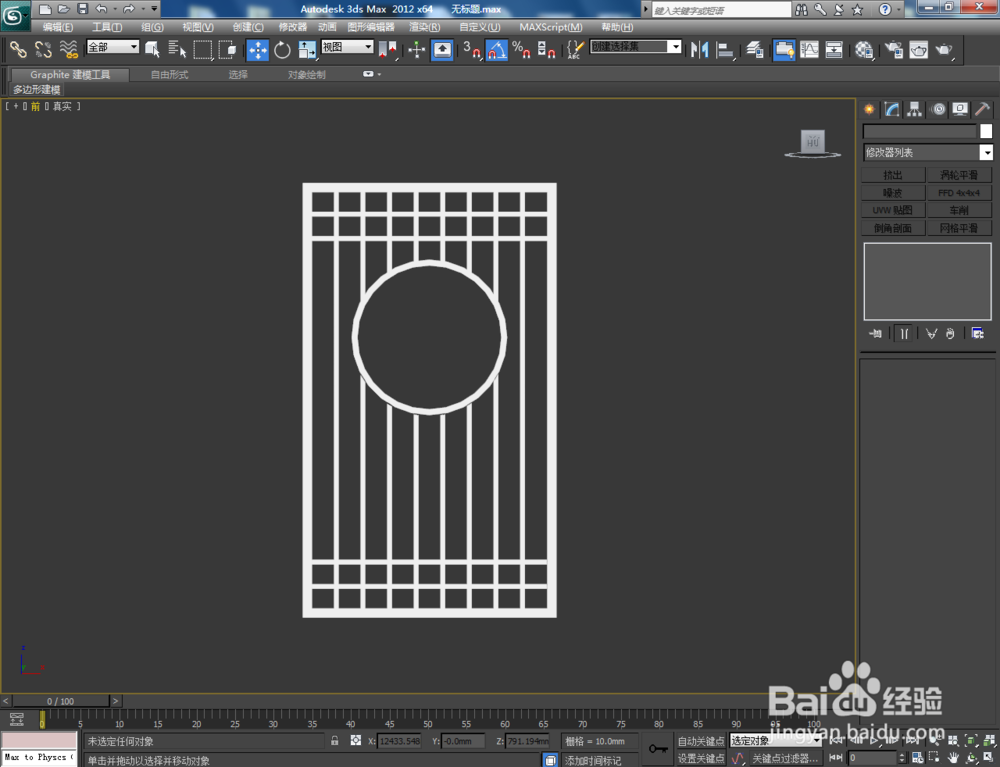
7、给通花圆框中的空间添加一个制作好的艺术造型,完成整个通花模型的制作。点击【材质编辑器】,给模型附加一个白漆材质球后,点击【渲染】将制作好的通花模型渲染出图即可。